win10桌面不显示回收站如何解决 win10桌面没有回收站怎么找
更新时间:2022-12-21 10:08:24作者:qiaoyun
最近有用户在安装到win10系统之后,发现桌面上不显示回收站图标,这样有时候要操作听不方便的,那么遇到这样的问题要怎么办呢,其实只要手动设置一下就出现了,现在就给大家讲解一下win10桌面没有回收站的详细操作方法吧。
具体步骤如下:
1、鼠标右键桌面,选择个性化。
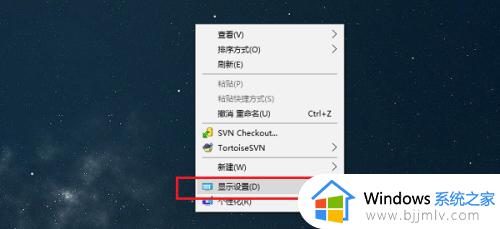 2、进去win10系统个性化设置界面之后,点击主题。
2、进去win10系统个性化设置界面之后,点击主题。
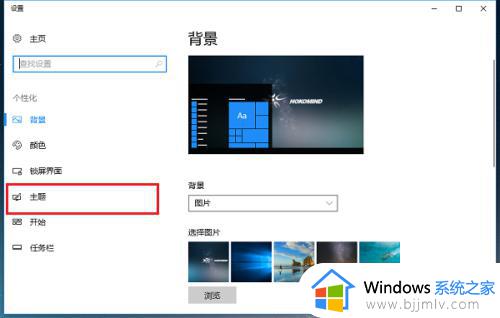 3、进去主题设置界面之后,下滑找到相关设置中的“桌面图标设置”。
3、进去主题设置界面之后,下滑找到相关设置中的“桌面图标设置”。
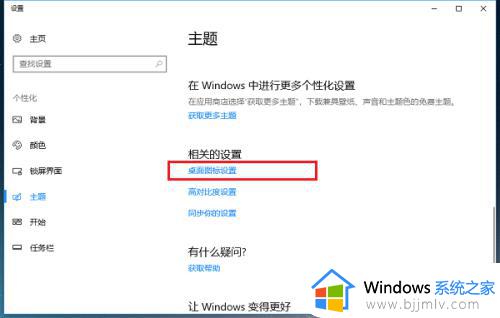 4、进去桌面图标设置界面之后,可以看到回收站图标已经勾选上了。
4、进去桌面图标设置界面之后,可以看到回收站图标已经勾选上了。
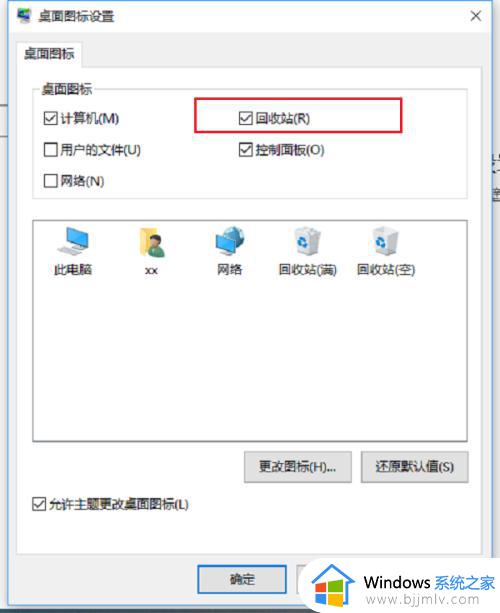 5、我们将回收站的图标勾选取消掉,就隐藏了回收站。如果想显示回收站图标,就勾选上。
5、我们将回收站的图标勾选取消掉,就隐藏了回收站。如果想显示回收站图标,就勾选上。
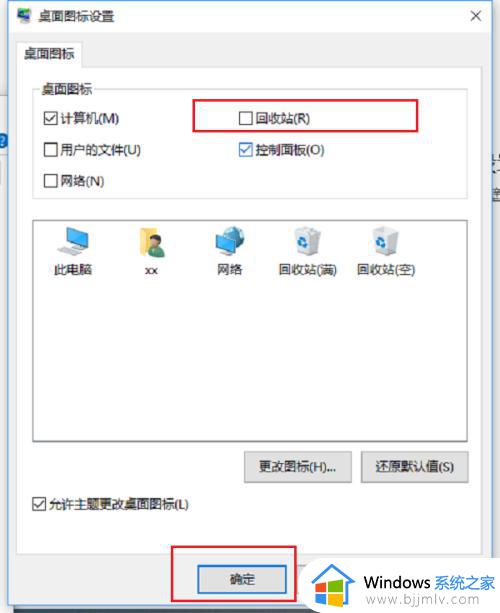 上述给大家讲解的就是win10桌面不显示回收站的详细内容,通过上面的方法就可以将回收站显示出来了,大家不妨试试吧。
上述给大家讲解的就是win10桌面不显示回收站的详细内容,通过上面的方法就可以将回收站显示出来了,大家不妨试试吧。
win10桌面不显示回收站如何解决 win10桌面没有回收站怎么找相关教程
- win10桌面回收站不见了怎么办 win10桌面没有回收站如何解决
- win10删除回收站图标的方法 win10如何把回收站从桌面删除
- win10回收站清空怎么恢复 win10回收站清空了还能找回来吗
- win10桌面回收站图标不见了怎么办 win10回收站图标删除了怎么恢复
- windows10回收站在哪里 win10回收站图标怎么找回来
- win10删除的文件回收站没有怎么办 win10删的文件不在回收站解决方法
- win10删除文件一直显示回收站错误怎么办 win10删除文件到回收站错误修复方法
- win10回收站文件在哪个位置 win10回收站文件夹路径
- win10文件删除后不在回收站怎么办 win10删除文件不进入回收站解决方法
- window10回收站在哪 win10调出回收站的方法
- win10如何看是否激活成功?怎么看win10是否激活状态
- win10怎么调语言设置 win10语言设置教程
- win10如何开启数据执行保护模式 win10怎么打开数据执行保护功能
- windows10怎么改文件属性 win10如何修改文件属性
- win10网络适配器驱动未检测到怎么办 win10未检测网络适配器的驱动程序处理方法
- win10的快速启动关闭设置方法 win10系统的快速启动怎么关闭
热门推荐
win10系统教程推荐
- 1 windows10怎么改名字 如何更改Windows10用户名
- 2 win10如何扩大c盘容量 win10怎么扩大c盘空间
- 3 windows10怎么改壁纸 更改win10桌面背景的步骤
- 4 win10显示扬声器未接入设备怎么办 win10电脑显示扬声器未接入处理方法
- 5 win10新建文件夹不见了怎么办 win10系统新建文件夹没有处理方法
- 6 windows10怎么不让电脑锁屏 win10系统如何彻底关掉自动锁屏
- 7 win10无线投屏搜索不到电视怎么办 win10无线投屏搜索不到电视如何处理
- 8 win10怎么备份磁盘的所有东西?win10如何备份磁盘文件数据
- 9 win10怎么把麦克风声音调大 win10如何把麦克风音量调大
- 10 win10看硬盘信息怎么查询 win10在哪里看硬盘信息
win10系统推荐